内容提要:编按:这是一款非常棒、非常大气的PS金色立体字或者说金属立体字。与《质朴典雅的3D立体字》类似,该教程把立体字分成两块进行制作。一块是表面,添加斜面和浮雕效果;一块是侧面,利用了变换复制出多个文字形成侧面。
接上一节内容
(13)完成后,隐藏文本图层,全选所有饰钉效果图层,Ctrl + E 合并。如图18。
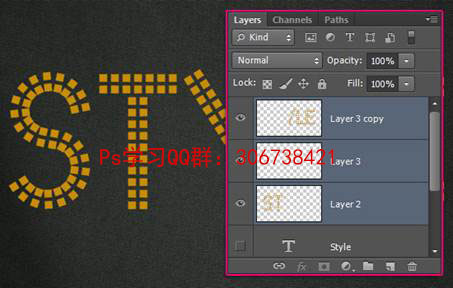
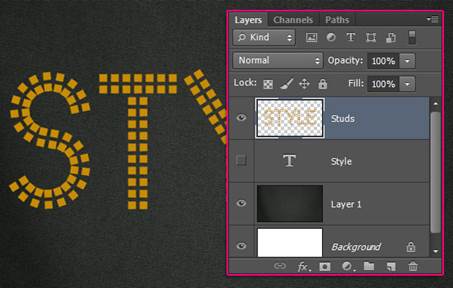
图18
(14)现在,你可以修改你的作品了,比如 T 的一竖长了点,可以用矩形选框删除部分,如图19。
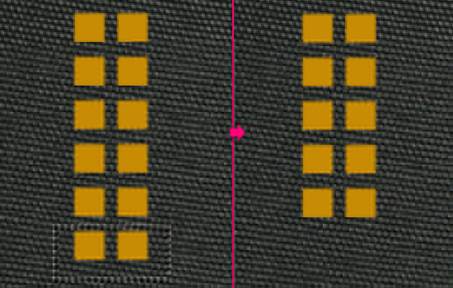
图19
或者是利用选框和移动工具调整位置,如图20。
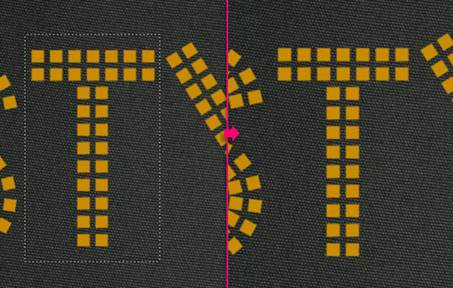
图20
直到你对结果满意。我当前调整后的效果如图21。

图21
(15)双击图层,设置参数如下:
斜面和浮雕:
方法:雕刻清晰
大小:15
高光模式:线性光
不透明度:50%
如图22。
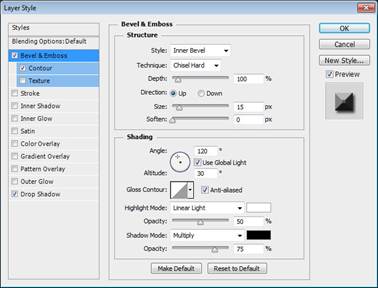
图22
等高线设置如图23:
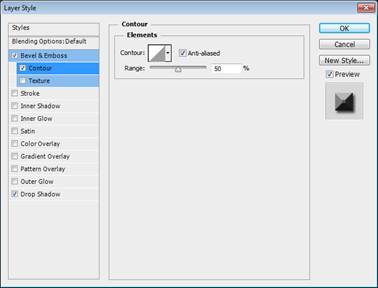
图23
投影设置如图24:
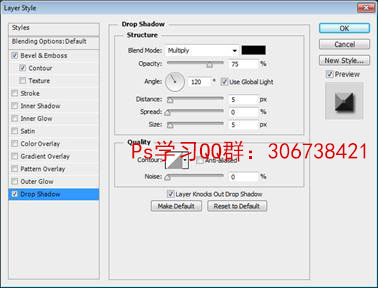
图24
到这里就有饰钉的效果了。你也可以变换颜色等等,随意发挥。最终效果如图25。

图25
就这么轻松完成咯!处理路径有点费事,其他都很简单,也希望你能从这个教程学到东西 :)
由于篇幅原因,请看下一节内容
本文配套的素材,请在QQ群:306738421下载。







